
Это не просто приложение «Часы» на домашнем экране iPhone или iPad. Это будильник Установите его, и он разбудит вас утром, чтобы вы не пропустили работу, встали с постели, чтобы не пропустить урок, или вовремя не оказались перед телевизором, чтобы убедиться, что вы не пропустите большую игру или шоу. И да, это также позволит вам ударить дремать …
Как добавить будильник на свой iPhone или iPad
- Запустите Часы приложение с вашего домашнего экрана.
- Нажмите на Тревога Вкладка. Это вторая иконка в левом нижнем углу экрана, которая выглядит как будильник.
- Нажмите на Добавлять кнопка. Это знак плюс в правом верхнем углу экрана.
- Проведите вверх и вниз по сборщик выбрать час, минуты и AM или PM.
Нажмите Сохранить в правом верхнем углу вашего экрана.
![Нажмите кнопку «Будильник», нажмите кнопку «+», проведите пальцем вверх и вниз по панели выбора, чтобы выбрать время и AM или PM, нажмите «Сохранить».]()
Ваш вновь созданный будильник теперь появится на экране будильника и автоматически включится. Использование вашего iPhone в качестве будильника, чтобы вывести вас из вашего прекрасного сна, является чрезвычайно распространенной практикой. Будильник по-прежнему будет звучать громко и гордо, если ваш телефон находится в беззвучном режиме или даже в режиме «Не беспокоить», благодаря чему вы можете спокойно отдыхать, зная, что вы вовремя проснетесь. Справедливое предупреждение, однако, мы не можем гарантировать, что вы проснетесь на правой стороне кровати!
Как включить будильник на вашем iPhone или iPad
Когда вы устанавливаете новый будильник, он автоматически включается, но как только прозвучит будильник, он выключится. Если вы хотите использовать его снова, вам придется вручную включить его.
- Запустите Часы приложение с вашего домашнего экрана.
- Нажмите на Тревога Вкладка. Это вторая иконка в левом нижнем углу экрана, которая выглядит как будильник.
Нажмите переключатель сразу после тревога Вы хотите включить. Зеленый включен.
![Запустите приложение «Часы», нажмите вкладку «Будильник», нажмите переключатель рядом с будильником.]()
Как отключить будильник на вашем iPhone или iPad
Когда вы устанавливаете новый будильник, он автоматически включается, но это не значит, что вам нужно ждать, пока он зазвонит, чтобы выключить его. Сигналы тревоги могут быть отключены в любое время по вашему желанию.
- Запустите Часы приложение с вашего домашнего экрана.
- Нажмите на Тревога Вкладка. Это вторая вкладка в левом нижнем углу экрана, которая выглядит как будильник.
Нажмите Вкл выкл включите будильник, который хотите включить. Это белый круг на правой стороне экрана.
![Запустите приложение «Часы», нажмите вкладку «Будильник», нажмите переключатель рядом с будильником.]()
Как установить повторяющийся сигнал на вашем iPhone или iPad
Ты просыпаешься каждый день в одно и то же время? У вас есть еженедельная встреча, которую вы должны сохранить? Установка повторяющегося будильника снимает стресс, забывая включать будильник каждый раз, когда он вам нужен. Просто установите и забудьте об этом!
- Запустите Часы приложение с вашего домашнего экрана.
- Нажмите на Тревога Вкладка. Это вторая иконка в левом нижнем углу экрана, которая выглядит как будильник.
- Нажмите + кнопка в правом верхнем углу вашего экрана.
- Проведите вверх и вниз по сборщики выбрать время и AM / PM.
Нажмите Повторение. Это первый пункт ниже времени.
![Нажмите вкладку «Будильник», нажмите кнопку «+», проведите пальцами, чтобы установить время, нажмите «Повторить».]()
- Нажмите на день или дни недели, в которую вы хотите, чтобы будильник повторился.
- Нажмите назад кнопка. Он расположен в левом верхнем углу экрана.
Нажмите Сохранить кнопка. Он расположен в правом верхнем углу экрана.
![Нажмите на день или дни, когда вы хотите, чтобы будильник повторился, нажмите Назад, нажмите Сохранить]()
Вы также можете установить повтор будильника, отредактировав существующий будильник.
Как изменить время будильника на вашем iPhone или iPad
Ваш босс звонит вам, чтобы сказать, что вы можете прийти в офис поздно завтра. После яростного прокачки кулака в течение соответствующего времени, чтобы отпраздновать вашу невероятную удачу, вы захотите отодвинуть эту тревогу в 5 часов утра, которую вы обычно используете, на более разумное время.
- Запустите Часы приложение с вашего домашнего экрана.
- Нажмите на Тревога Вкладка. Это вторая вкладка в левом нижнем углу экрана, которая выглядит как будильник.
Нажмите на редактировать кнопка. Он расположен в верхнем левом углу.
![Запустите приложение «Часы», нажмите вкладку «Будильник», нажмите «Изменить».]()
- Нажмите на Тревога Вы хотите изменить.
- Проведите вверх и вниз по сборщики установить часы, минуты и AM / PM для отображения нового времени, когда вы хотите, чтобы прозвенел будильник.
Нажмите Сохранить кнопка. Он расположен в правом верхнем углу экрана.
![Нажмите на будильник, который вы хотите изменить, проведите вверх и вниз, чтобы установить время, нажмите Сохранить]()
Там у вас есть это. Теперь вы можете проснуться в более разумное время. Вы также можете использовать эти шаги для изменения любых других настроек, связанных с этим будильником, таких как метка, звук, возможность отложить будильник и даже если он повторяется.
Как маркировать будильник на вашем iPhone или iPad
Вы можете назвать свои тревоги так, чтобы когда они звучали, всплыло сообщение. Маркировка вашей тревоги — отличный способ напомнить себе о вещах. Если вы хотите установить будильник, чтобы напомнить вам о необходимости принимать лекарства в определенное время или поймать любимое шоу по телевизору, маркировка ваших будильников — отличный способ привлечь ваше внимание.
- Запустите Часы приложение с вашего домашнего экрана.
- Нажмите на Тревога Вкладка. Это вторая вкладка в левом нижнем углу экрана, которая выглядит как будильник.
- Нажмите редактировать кнопка. Он расположен в левом верхнем углу экрана.
Нажмите на тревога Вы хотите переименовать.
![Запустите приложение «Часы», нажмите вкладку «Будильник», нажмите «Изменить».]()
- Нажмите на этикетка кнопка.
- Используйте клавиатуру, чтобы удалить метку по умолчанию.
- Тип в желаемом ярлыке.
- Нажмите Готово кнопка. Синяя кнопка в правом нижнем углу экрана.
Нажмите Сохранить в правом верхнем углу.
![Нажмите «Метка», удалите заголовок по умолчанию, введите новый, нажмите «Готово», нажмите «Сохранить».]()
Вы также можете пометить будильник как свою настройку.
Как изменить звук будильника на вашем iPhone или iPad
Apple предварительно загрузила iPhone и iPad целым рядом звуков будильника, единственный реальный вопрос — какой звук выбрать?
- Запустите Часы приложение с вашего домашнего экрана.
- Нажмите на Тревога Вкладка. Это вторая вкладка в левом нижнем углу экрана, которая выглядит как будильник.
- Нажмите редактировать кнопка. Это в левом верхнем углу экрана.
Нажмите на Тревога Вы хотите звучать иначе.
![Запустите приложение «Часы», нажмите вкладку «Будильник», нажмите «Изменить».]()
- Нажмите звук.
- красть вверх или вниз найти звук, который вы хотите.
- Нажмите на звук ты хочешь. Это также позволит прослушать выбранный вами звук.
- Нажмите на назад кнопка. Он расположен в левом верхнем углу экрана.
Нажмите Сохранить в правом верхнем углу.
![Нажмите «Звук», проведите пальцем вверх и вниз, чтобы найти нужный звук, нажмите каждый звук, чтобы просмотреть его, нажмите нужный звук, нажмите «Назад», нажмите «Сохранить».]()
Как установить собственный звук будильника на вашем iPhone или iPad
Если встроенные звуки будильника не соответствуют вашим стандартам, вы можете легко изменить звук будильника на песню. Так что вы не только проснетесь вовремя, но и проснетесь петь и танцевать.
- Запустите Часы приложение с вашего домашнего экрана.
- Нажмите на Тревога Вкладка. Это вторая вкладка в левом нижнем углу экрана, которая выглядит как будильник.
- Нажмите редактировать кнопка. Это в левом верхнем углу экрана.
Нажмите на Тревога Вы хотите звучать иначе.
![Запустите приложение «Часы», нажмите вкладку «Будильник», нажмите «Изменить».]()
- Нажмите звук.
- Прокрутите до Вверх из списка.
- Нажмите Выбрать песню.
Нажмите на опция поиска:
- Альбомы
- Художники
- песни
- Музыкальные видео
- Жанры
- Композиторы
- Сборники
Плейлисты
![Коснитесь Звук, прокрутите вверх, коснитесь Выбрать песню, коснитесь параметра поиска.]()
- Нажмите песня Вы хотите использовать в качестве своей тревоги.
- Нажмите назад кнопка.
Нажмите Сохранить в правом верхнем углу.
![Нажмите на песню, нажмите Назад, нажмите Сохранить]()
Вы можете выбрать в качестве сигнала будильника любую песню, которую вы приобрели или синхронизировали на своем устройстве. К сожалению, вы не можете выбрать потоковую передачу музыки из Apple Music для индивидуального сигнала будильника.
Как остановить или отложить будильник на вашем iPhone или iPad
Твой будильник звучит как можно громче: тебе пора встать с постели и присоединиться к земле живых. Если вы не хотите, чтобы ваш будильник кричал целый день — или хотите заставить его замолчать и вернуться к своему мирному сну — вот как вы можете его отключить. Этапы немного различаются в зависимости от того, заблокирован ваш телефон или нет, поэтому мы покажем вам оба способа.
Как отключить сигнал тревоги на экране блокировки
- Нажмите Стоп.
Как отключить будильник при использовании вашего iPhone или iPad
Если вы находитесь в другом приложении, ваш будильник все равно будет звучать и отображаться в виде баннера в верхней части экрана.
- Нажмите баннер тревоги.
Как отложить сигнал тревоги на вашем iPhone или iPad на экране блокировки
- Нажмите на вздремнуть.
Обратите внимание, что вы не можете отложить будильник, если он выключен, пока вы не находитесь на экране блокировки.
Как удалить будильник на вашем iPhone или iPad
Хотя вы можете установить столько будильников, сколько захотите, возможно, стоит удалить их, если они вам больше не нужны, чтобы избежать ненужных помех.
- Запустите Часы приложение с вашего домашнего экрана
- Нажмите на Тревога Вкладка. Это вторая вкладка в левом нижнем углу экрана, которая выглядит как будильник.
Нажмите редактировать в левом верхнем углу экрана.
![Запустите приложение «Часы», нажмите вкладку «Будильник», нажмите «Изменить».]()
- Нажмите кнопка удаления рядом с будильником, который вы хотите удалить. Это выглядит как красный круг с символом вычитания.
Нажмите удалять.
![нажмите кнопку удаления рядом с будильником, который хотите удалить, нажмите «Удалить»]()
Теперь вам не нужно хранить все эти старые сигналы тревоги, которые сэкономят ваше время на поиск бесполезной путаницы.
Оцените статью!
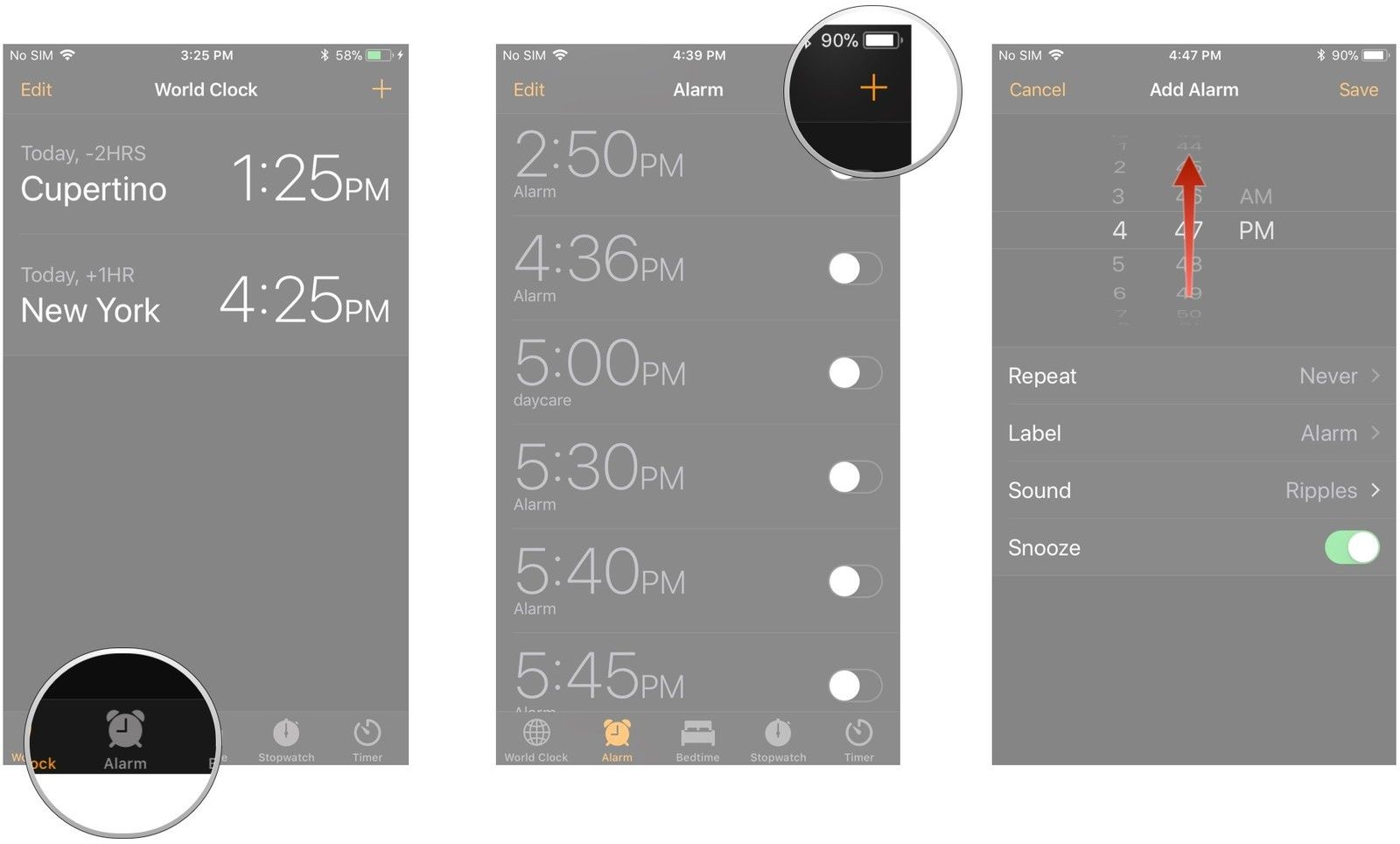
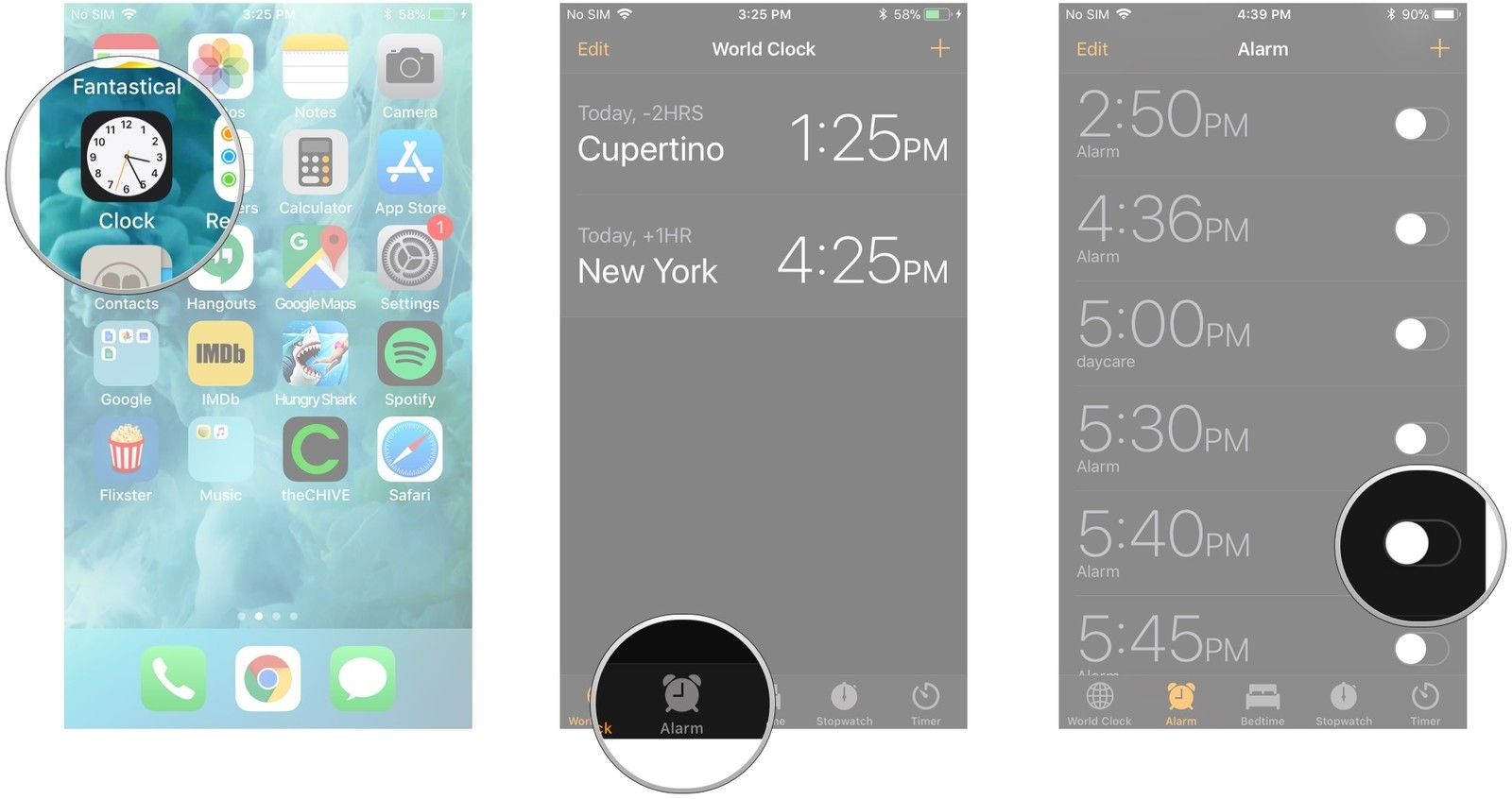
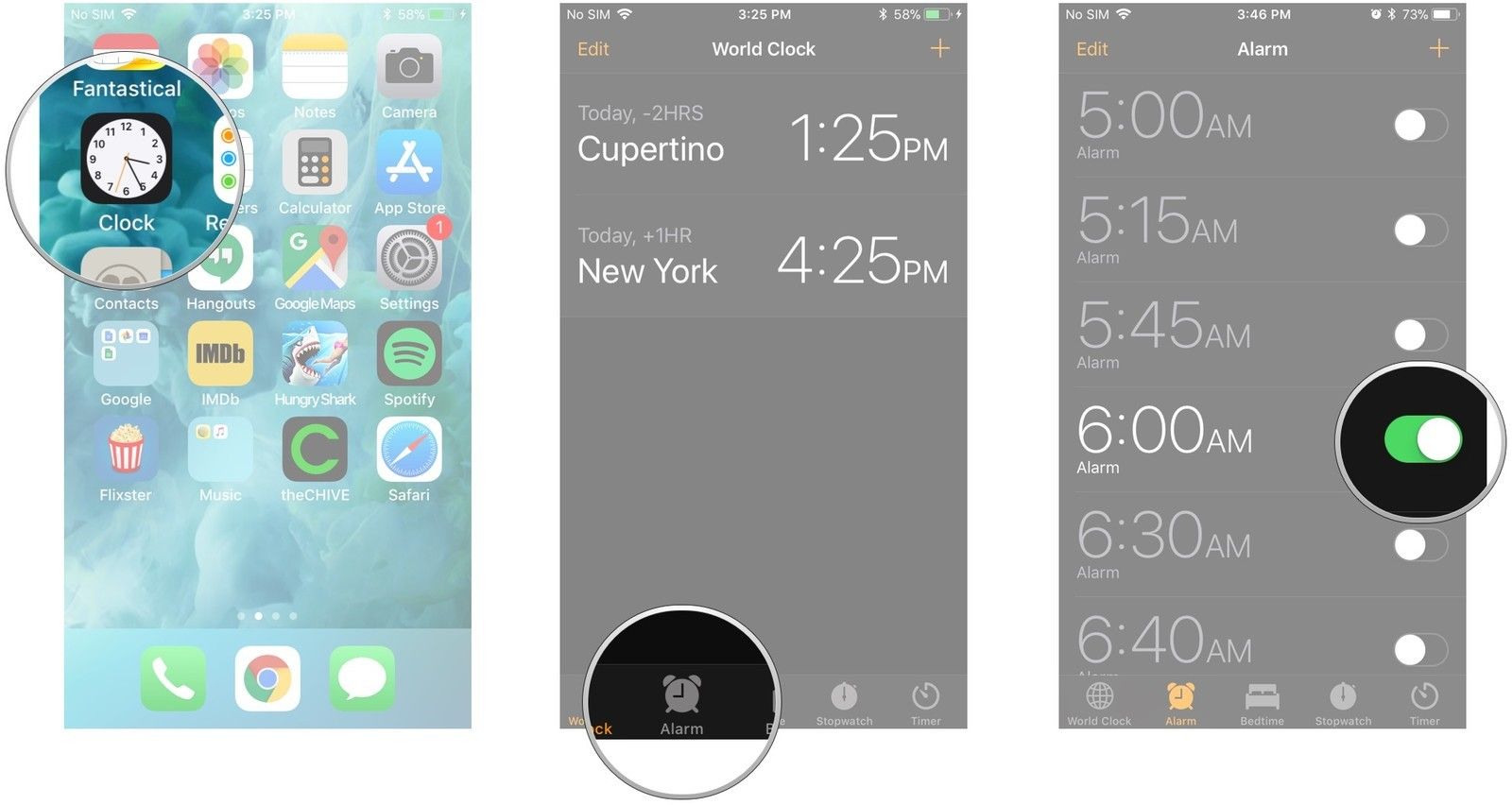
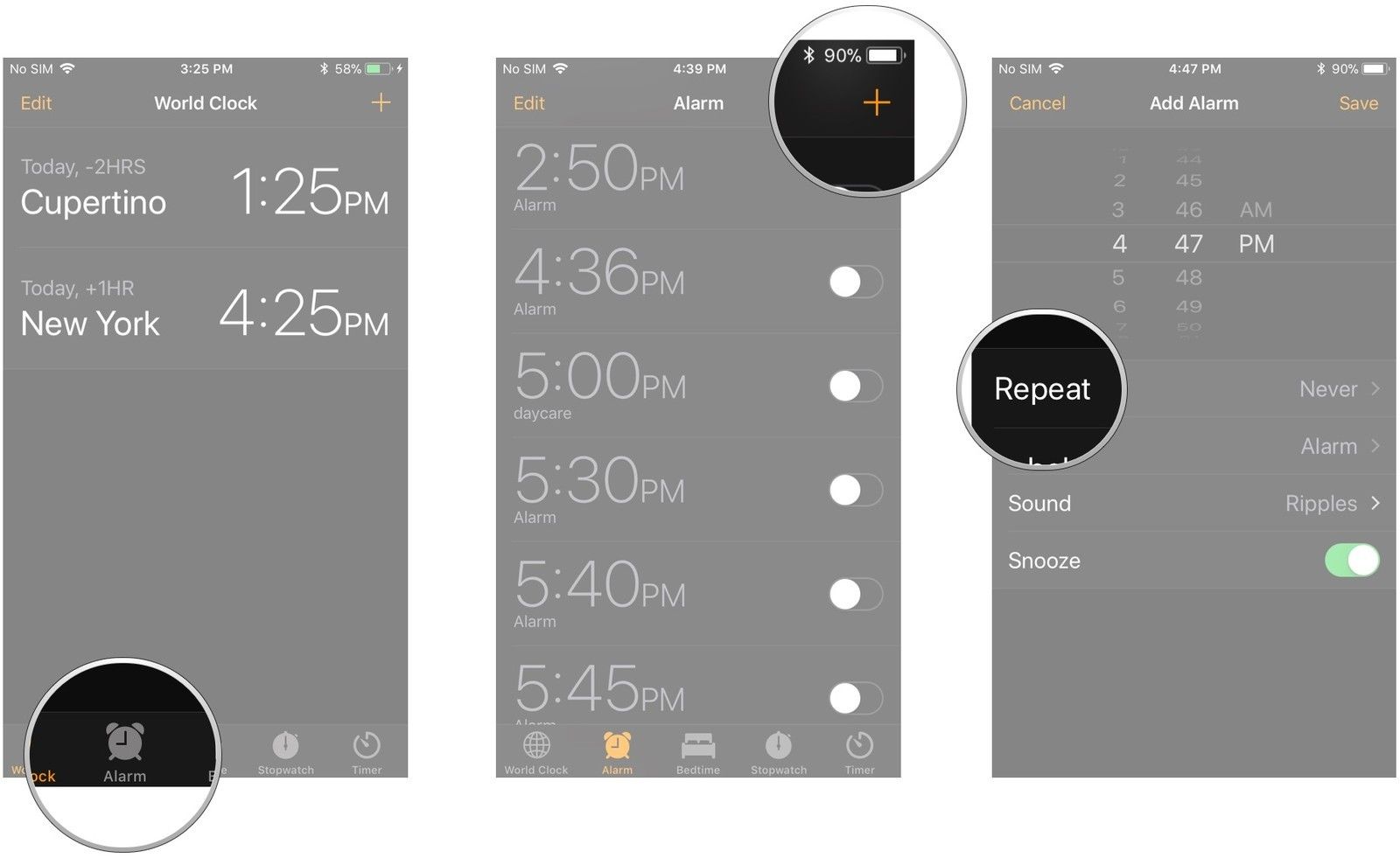
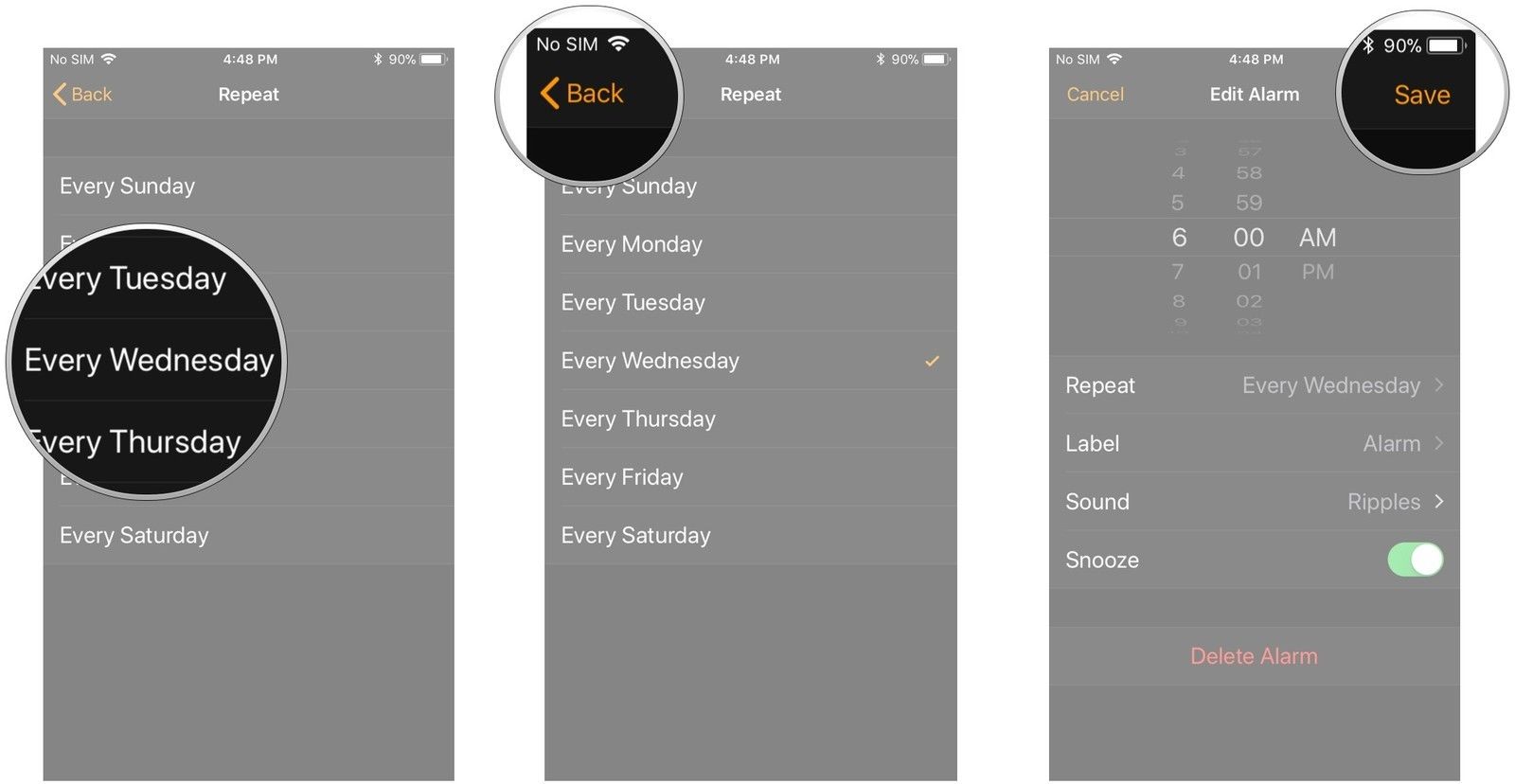

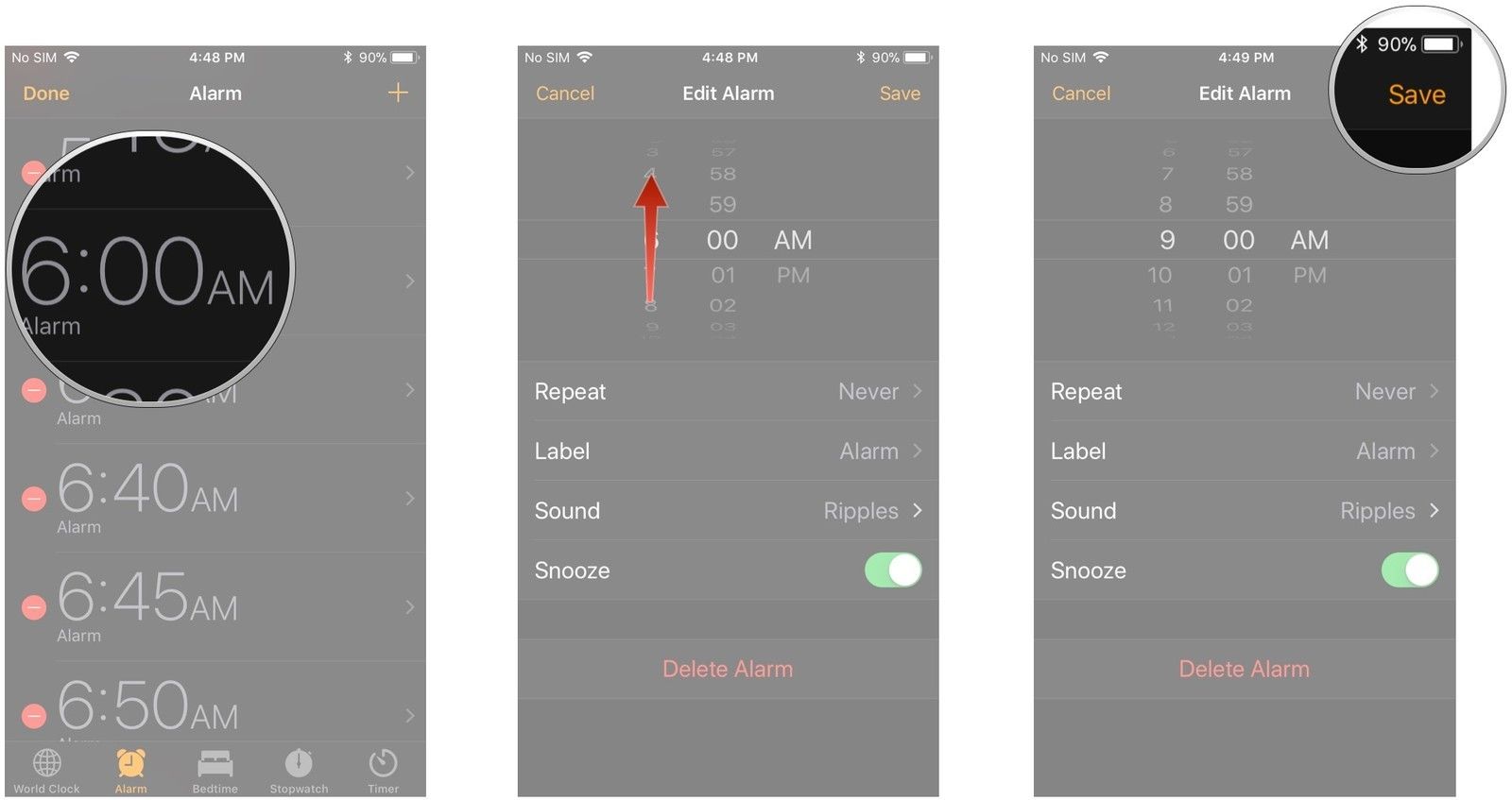
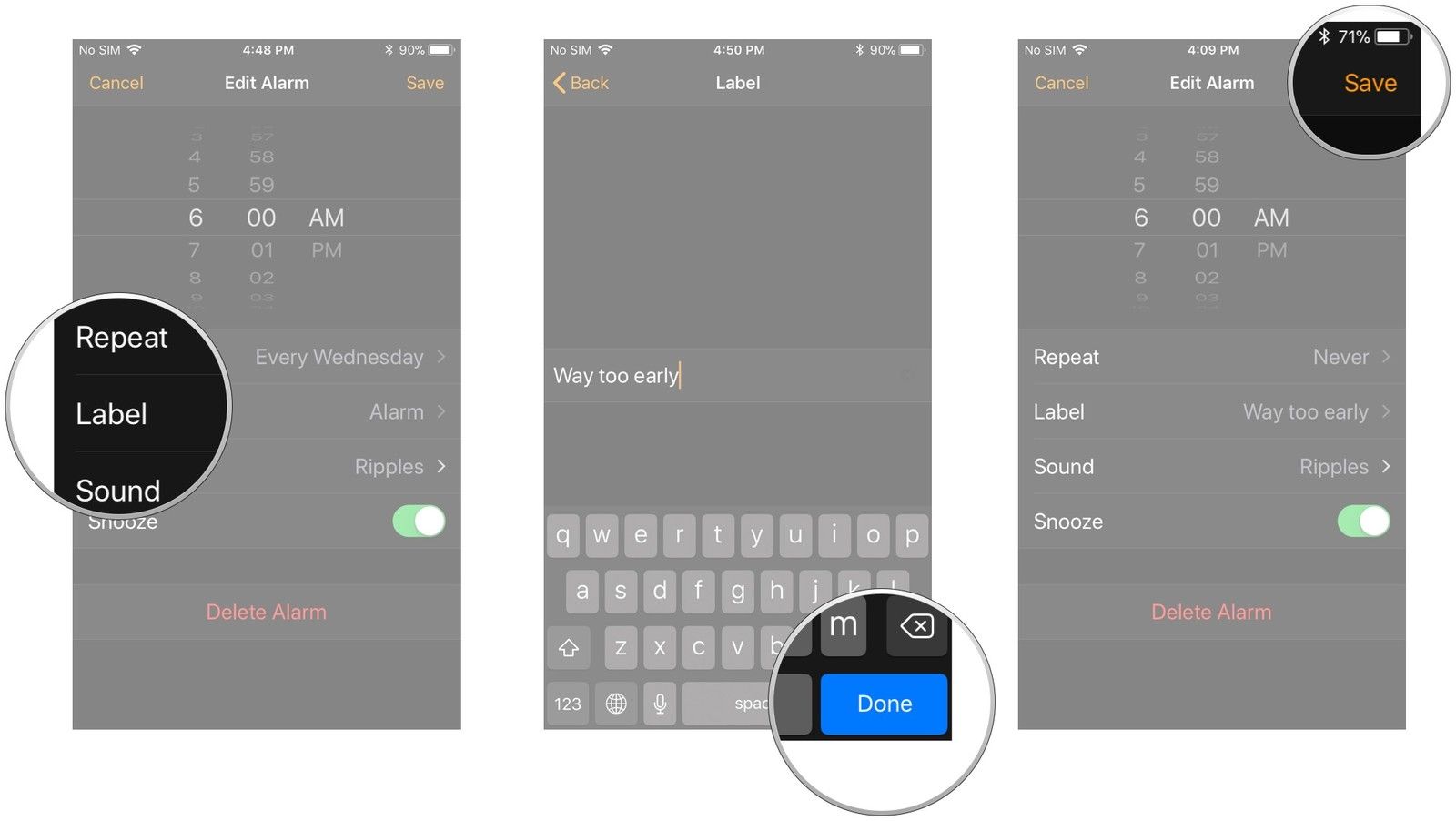
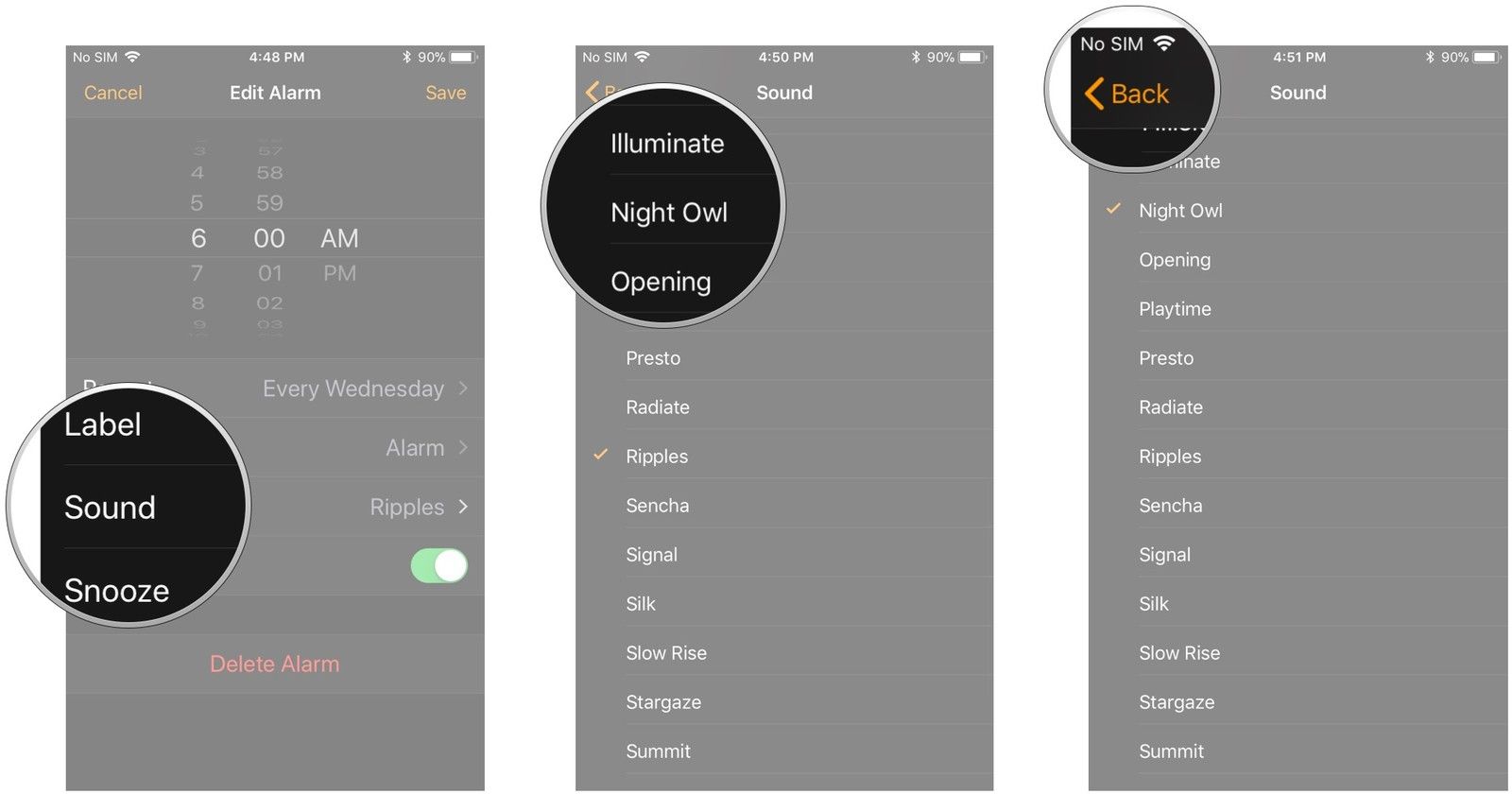
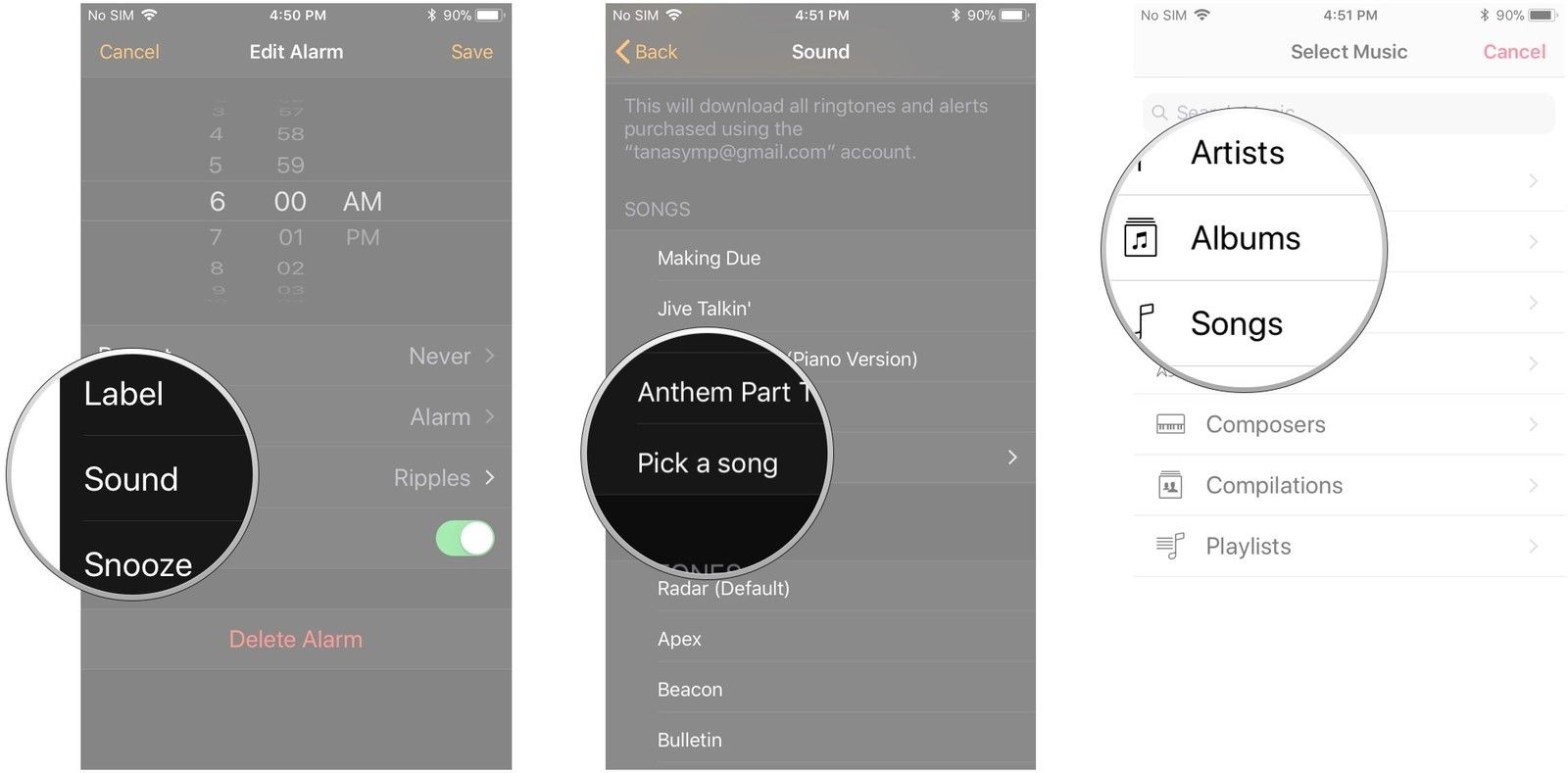
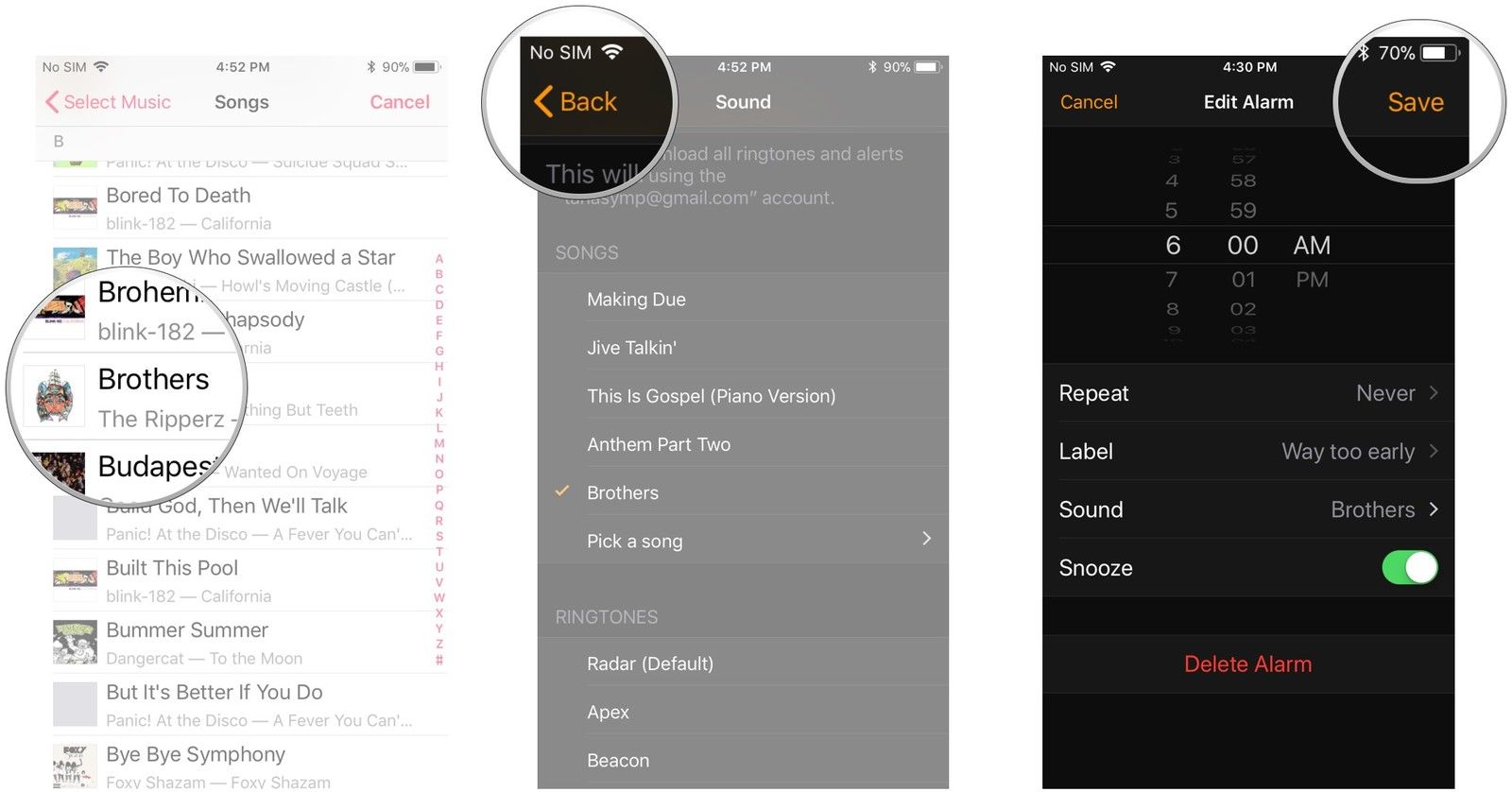
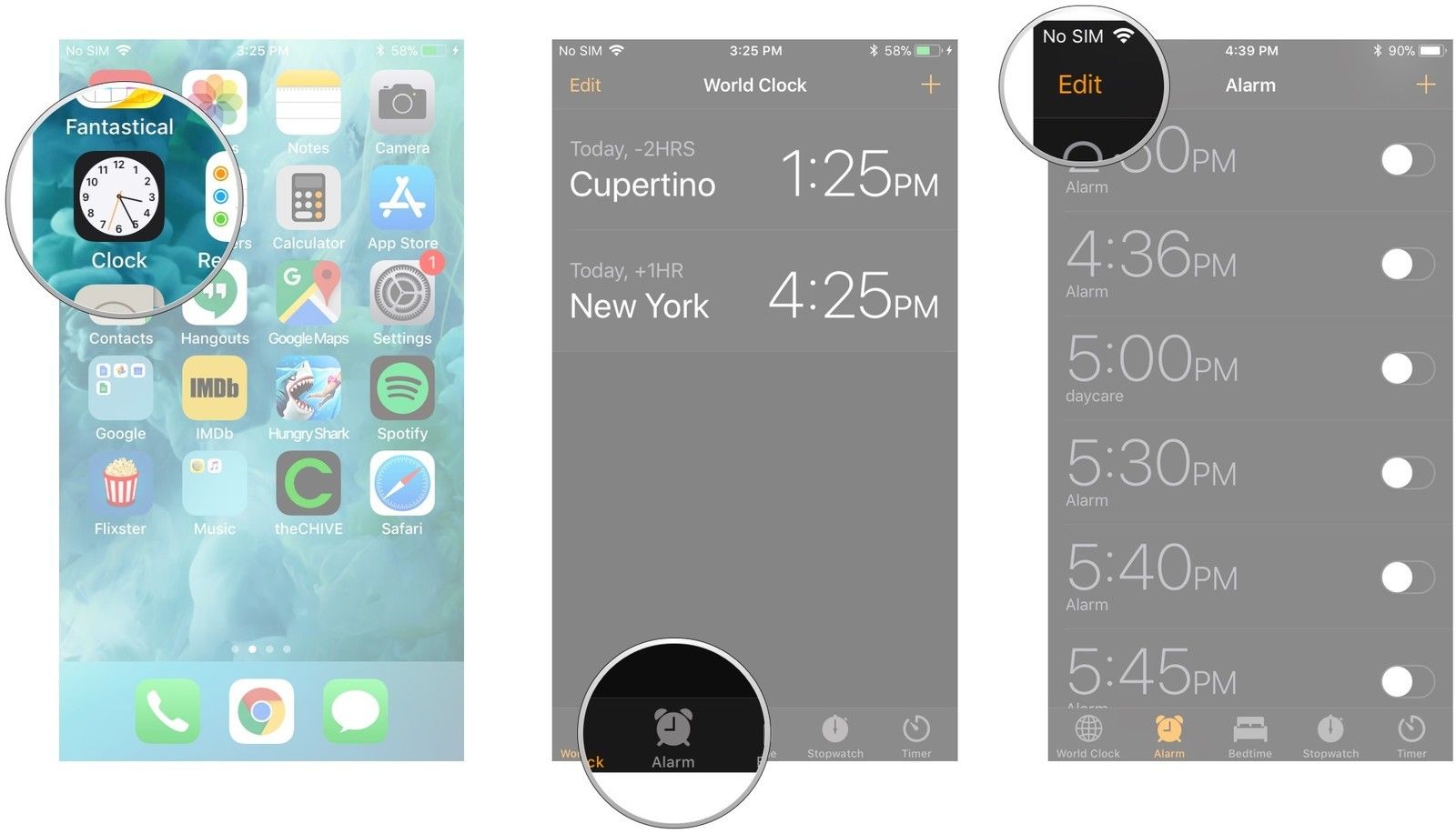
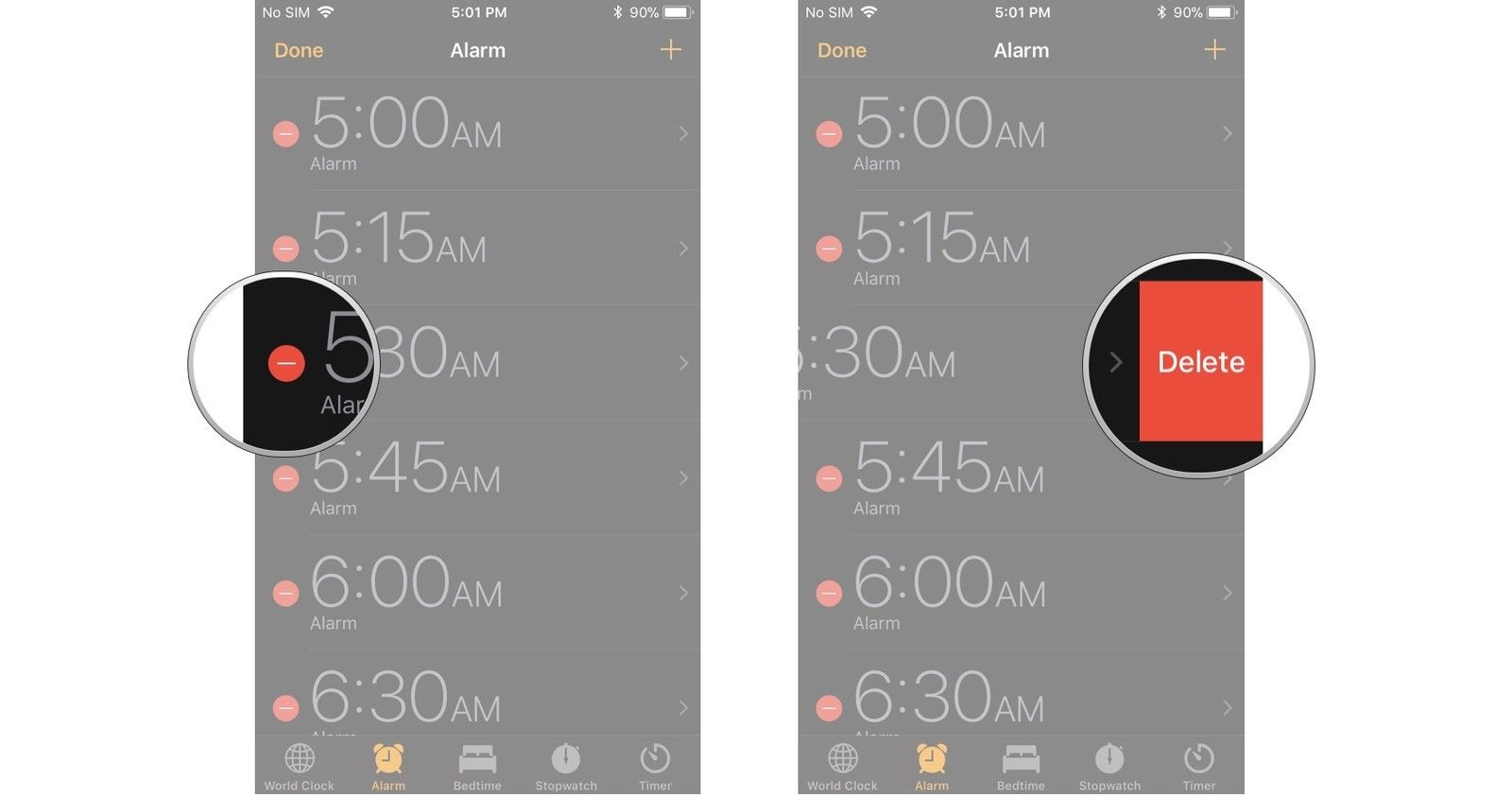
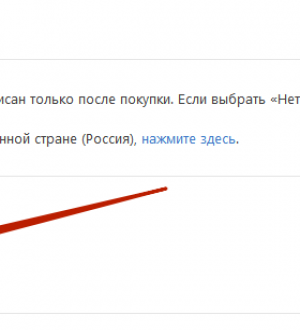

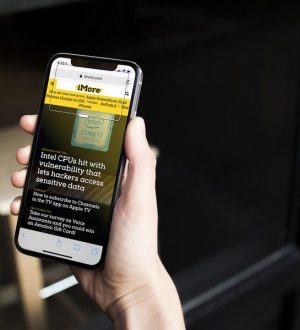
Отправляя сообщение, Вы разрешаете сбор и обработку персональных данных. Политика конфиденциальности.